Τι είναι οι πίνακες ελέγχου και οι αναφορές στο Excel;

Στο Excel, είναι κρίσιμο να κατανοήσουμε τη διαφορά μεταξύ αναφορών και πινάκων εργαλείων για την αποτελεσματική ανάλυση και οπτικοποίηση δεδομένων.
Ο τρόπος εισαγωγής τιμών σε ένα φύλλο εργασίας του Excel 2019 καθορίζει τον τύπο της μορφής αριθμών που λαμβάνουν. Ακολουθούν μερικά παραδείγματα για το πώς λειτουργεί η μορφή αριθμού Excel:
Αν και μπορείτε να μορφοποιήσετε τις τιμές με αυτόν τον τρόπο καθώς προχωράτε (κάτι που είναι απαραίτητο στην περίπτωση των ημερομηνιών), δεν χρειάζεται να το κάνετε με αυτόν τον τρόπο. Μπορείτε πάντα να αντιστοιχίσετε μια μορφή αριθμού σε μια ομάδα τιμών πριν ή μετά την εισαγωγή τους. Η μορφοποίηση αριθμών μετά την εισαγωγή τους είναι συχνά ο πιο αποτελεσματικός τρόπος, επειδή είναι απλώς μια διαδικασία δύο βημάτων:
Επιλέξτε όλα τα κελιά που περιέχουν τις τιμές που χρειάζονται επίστρωση.
Επιλέξτε τη μορφή αριθμού που θέλετε να χρησιμοποιήσετε από τα κουμπιά εντολών μορφοποίησης στην καρτέλα Αρχική σελίδα ή τις διαθέσιμες επιλογές στην καρτέλα Αριθμός στο πλαίσιο διαλόγου Μορφοποίηση κελιών.
Ακόμα κι αν είστε πραγματικά πολύ καλός δακτυλογράφος και προτιμάτε να εισάγετε κάθε τιμή ακριβώς όπως θέλετε να εμφανίζεται στο φύλλο εργασίας, θα πρέπει να καταφύγετε στη χρήση μορφών αριθμών για να κάνετε τις τιμές που υπολογίζονται από τύπους να ταιριάζουν με τις άλλες εισαγω. Αυτό συμβαίνει επειδή το Excel εφαρμόζει μια γενική μορφή αριθμού (την οποία το πλαίσιο διαλόγου Μορφοποίηση κελιών ορίζει: "Τα κελιά γενικής μορφής δεν έχουν συγκεκριμένη μορφή αριθμού.") σε όλες τις τιμές που υπολογίζει, καθώς και σε όσες τιμές εισάγετε που δεν ακολουθούν ακριβώς μία από τις άλλες μορφές αριθμών Excel. Το μεγαλύτερο πρόβλημα με τη μορφή Γενική είναι ότι έχει την άσχημη συνήθεια να απορρίπτει όλα τα μηδενικά που προηγούνται και τα τελικά μηδενικά από τις καταχωρίσεις. Αυτό καθιστά πολύ δύσκολο να ευθυγραμμιστούν οι αριθμοί σε μια στήλη με τα δεκαδικά ψηφία τους.
Μπορείτε να δείτε αυτή τη θλιβερή κατάσταση στην παρακάτω εικόνα, η οποία είναι ένα δείγμα φύλλου εργασίας με τα στοιχεία πωλήσεων πρώτου τριμήνου 2019 για τις επιχειρήσεις Mother Goose πριν μορφοποιηθεί οποιαδήποτε από τις τιμές. Παρατηρήστε πώς το δεκαδικό στους αριθμούς στα ψηφία μηνιαίων πωλήσεων απεικονίζει τις στήλες ζιγκ και ζακ, επειδή δεν είναι στοιχισμένοι στο δεκαδικό ψηφίο. Αυτό είναι σφάλμα της γενικής μορφής αριθμού του Excel. η μόνη θεραπεία είναι να μορφοποιήσετε τις τιμές με ομοιόμορφη μορφή αριθμού.
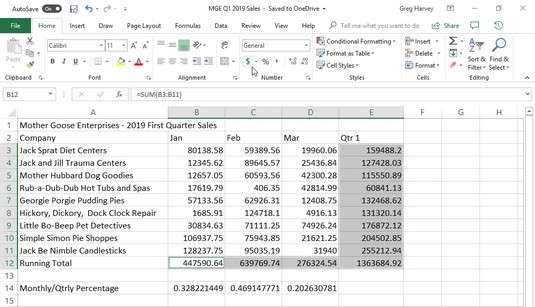
Οι αριθμοί με δεκαδικά ψηφία δεν ευθυγραμμίζονται όταν επιλέγετε Γενική μορφοποίηση.
Δεδομένης της οικονομικής φύσης των περισσότερων φύλλων εργασίας του Excel 2019, πιθανότατα χρησιμοποιείτε τη μορφή αριθμού Λογιστικής περισσότερο από οποιαδήποτε άλλη. Η εφαρμογή αυτής της μορφής είναι εύκολη, επειδή μπορείτε να την αντιστοιχίσετε στην επιλογή κελιού απλά κάνοντας κλικ στο κουμπί Μορφή λογιστικού αριθμού στην καρτέλα Αρχική σελίδα.
Η μορφή λογιστικού αριθμού προσθέτει ένα σύμβολο δολαρίου, κόμματα μεταξύ χιλιάδων δολαρίων και δύο δεκαδικά ψηφία σε οποιεσδήποτε τιμές σε ένα επιλεγμένο εύρος. Εάν κάποια από τις τιμές στην επιλογή κελιών είναι αρνητική, αυτή η μορφή αριθμού τις εμφανίζει σε παρένθεση (όπως τους αρέσουν οι λογιστές). Εάν θέλετε ένα σύμβολο μείον μπροστά από τις αρνητικές οικονομικές σας αξίες αντί να τις περικλείετε σε παρένθεση, επιλέξτε τη μορφή νομίσματος στο αναπτυσσόμενο μενού Μορφή αριθμού ή στην καρτέλα Αριθμός του πλαισίου διαλόγου Μορφοποίηση κελιών.
Μπορείτε να δείτε παρακάτω ότι επιλέγονται μόνο τα κελιά που περιέχουν σύνολα (εύρη κελιών E3:E10 και B10:D10). Αυτή η επιλογή κελιού μορφοποιήθηκε στη συνέχεια με τη μορφή αριθμού Λογιστικής κάνοντας απλώς κλικ στο κουμπί εντολής (αυτό με το εικονίδιο $, φυσικά) στην ομάδα Αριθμός στην καρτέλα Αρχική σελίδα της Κορδέλας.
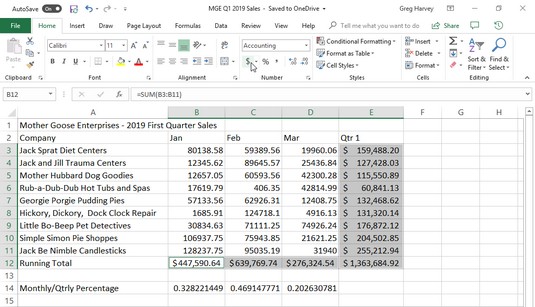
Τα σύνολα στον πίνακα πωλήσεων Mother Goose αφού κάνετε κλικ στο κουμπί Μορφή λογιστικού αριθμού στην καρτέλα Αρχική σελίδα.
Παρόλο που θα μπορούσατε να βάλετε όλα τα στοιχεία του πίνακα στη μορφή Αριθμού Λογιστικής για να ευθυγραμμίσετε τις υποδιαστολές, αυτό θα είχε ως αποτέλεσμα μια υπεραφθονία σημείων δολαρίου σε έναν αρκετά μικρό πίνακα. Σε αυτό το παράδειγμα, μόνο τα μηνιαία και τριμηνιαία σύνολα μορφοποιήθηκαν με τη μορφή Αριθμός Λογιστικής.
Όταν εφαρμόζετε τη μορφή λογιστικού αριθμού στην επιλογή στις περιοχές κελιών E3:E10 και B10:D10 στον πίνακα πωλήσεων που εμφανίζεται παραπάνω, το Excel προσθέτει σύμβολα δολαρίου, κόμματα μεταξύ των χιλιάδων, ένα δεκαδικό ψηφίο και δύο δεκαδικά ψηφία στο επισημασμένο αξίες. Ταυτόχρονα, το Excel διευρύνει αυτόματα τις στήλες B, C, D και E τόσο ώστε να εμφανίζει όλη αυτή τη νέα μορφοποίηση.
Σε εκδόσεις του Excel παλαιότερες από το Excel 2003, έπρεπε να διευρύνετε αυτές τις στήλες μόνοι σας και αντί για τους τέλεια ευθυγραμμισμένους αριθμούς, αντιμετωπίσατε στήλες #######s στις περιοχές κελιών E3:E10 και B10:D10. Τέτοια σύμβολα λιβρών (όπου πρέπει να είναι όμορφα διαμορφωμένα σύνολα δολαρίων) χρησιμεύουν ως δείκτες υπερχείλισης, δηλώνοντας ότι οποιαδήποτε μορφοποίηση προσθέσατε στην τιμή σε αυτό το κελί έχει προσθέσει τόσο πολύ στην οθόνη της τιμής που το Excel δεν μπορεί πλέον να την εμφανίσει εντός του τρέχοντος πλάτους στήλης.
Ευτυχώς, το Excel εξαλείφει τους δείκτες υπερχείλισης μορφής όταν μορφοποιείτε τις τιμές στα κελιά σας διευρύνοντας αυτόματα τις στήλες. Η μόνη φορά που θα συναντήσετε ποτέ αυτά τα επίφοβα ####### στα κελιά σας είναι όταν αναλάβετε να περιορίσετε μια στήλη φύλλου εργασίας στο βαθμό που το Excel δεν μπορεί πλέον να εμφανίζει όλους τους χαρακτήρες στα κελιά του με μορφοποιημένες τιμές.
Η μορφή στυλ κόμματος προσφέρει μια καλή εναλλακτική στη μορφή νομίσματος. Όπως το Currency, η μορφή Comma Style εισάγει κόμματα σε μεγαλύτερους αριθμούς για να διαχωρίσει χιλιάδες, εκατοντάδες χιλιάδες, εκατομμύρια και… λοιπόν, καταλαβαίνετε.
Αυτή η μορφή εμφανίζει επίσης δύο δεκαδικά ψηφία και βάζει αρνητικές τιμές σε παρένθεση. Αυτό που δεν εμφανίζει είναι τα σημάδια του δολαρίου. Αυτό το καθιστά ιδανικό για τη μορφοποίηση πινάκων όπου είναι προφανές ότι έχετε να κάνετε με δολάρια και σεντ ή για μεγαλύτερες αξίες που δεν έχουν καμία σχέση με χρήματα.
Η μορφή στυλ κόμματος λειτουργεί επίσης καλά για το μεγαλύτερο μέρος των τιμών στο δείγμα φύλλου εργασίας πωλήσεων πρώτου τριμήνου. Ρίξτε μια ματιά στην παρακάτω εικόνα για να δείτε αυτόν τον πίνακα αφού τα κελιά που περιέχουν τις μηνιαίες πωλήσεις για όλες τις επιχειρήσεις Mother Goose έχουν μορφοποιηθεί με τη μορφή Στυλ κόμματος. Για να το κάνετε αυτό, επιλέξτε την περιοχή κελιών B3:D9 και κάντε κλικ στο κουμπί Στυλ κόμματος — αυτό με το εικονίδιο κόμματος ( , ) — στην ομάδα Αριθμός στην καρτέλα Αρχική σελίδα.
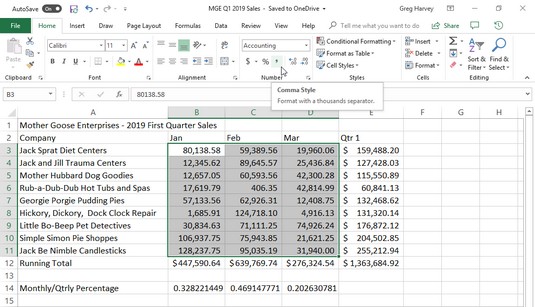
Τα μηνιαία στοιχεία πωλήσεων μετά τη μορφοποίηση κελιών με τη μορφή αριθμού στυλ κόμματος.
Σημειώστε πώς η μορφή στυλ κόμματος στην παραπάνω εικόνα αντιμετωπίζει το προηγούμενο πρόβλημα δεκαδικής στοίχισης στα τριμηνιαία στοιχεία πωλήσεων. Επιπλέον, τα μηνιαία στοιχεία πωλήσεων με μορφή κόμματος ευθυγραμμίζονται τέλεια με τα μηνιαία σύνολα σε μορφή νομίσματος στη σειρά 10. Εάν κοιτάξετε προσεκτικά (μπορεί να χρειαστείτε έναν μεγεθυντικό φακό για αυτόν), θα δείτε ότι αυτές οι μορφοποιημένες τιμές δεν ταιριάζουν πλέον με το σωστό άκρες των κυττάρων τους? έχουν μετακινηθεί ελαφρώς προς τα αριστερά. Το κενό στα δεξιά μεταξύ του τελευταίου ψηφίου και του περιγράμματος του κελιού χωράει τη δεξιά παρένθεση σε αρνητικές τιμές, διασφαλίζοντας ότι και αυτές ευθυγραμμίζονται ακριβώς με την υποδιαστολή.
Πολλά φύλλα εργασίας χρησιμοποιούν ποσοστά με τη μορφή επιτοκίων, ρυθμών ανάπτυξης, ρυθμών πληθωρισμού και ούτω καθεξής. Για να εισαγάγετε ένα ποσοστό σε ένα κελί, πληκτρολογήστε το σύμβολο ποσοστού (%) μετά τον αριθμό. Για να υποδείξετε ένα επιτόκιο 12 τοις εκατό, για παράδειγμα, εισάγετε 12% στο κελί. Όταν το κάνετε αυτό, το Excel εκχωρεί μια μορφή αριθμού ποσοστού και, ταυτόχρονα, διαιρεί την τιμή με το 100 (αυτό είναι που την κάνει ποσοστό) και τοποθετεί το αποτέλεσμα στο κελί (0,12 σε αυτό το παράδειγμα).
Δεν εισάγονται χειροκίνητα όλα τα ποσοστά σε ένα φύλλο εργασίας με αυτόν τον τρόπο. Ορισμένες μπορεί να υπολογιστούν με έναν τύπο και να επιστραφούν στα κελιά τους ως ακατέργαστες δεκαδικές τιμές. Σε τέτοιες περιπτώσεις, θα πρέπει να προσθέσετε μια μορφή Ποσοστό για να μετατρέψετε τις υπολογιζόμενες δεκαδικές τιμές σε ποσοστά (που γίνεται πολλαπλασιάζοντας τη δεκαδική τιμή επί 100 και προσθέτοντας ένα σύμβολο ποσοστού).
Το δείγμα φύλλου εργασίας πωλήσεων πρώτου τριμήνου τυχαίνει να έχει ορισμένα ποσοστά που υπολογίζονται από τύπους στη σειρά 12 που χρειάζονται μορφοποίηση (αυτοί οι τύποι υποδεικνύουν το ποσοστό κάθε μηνιαίου συνόλου του συνόλου του πρώτου τριμήνου στο κελί E10). Αυτές οι τιμές αντικατοπτρίζουν τη μορφοποίηση στυλ ποσοστού. Για να ολοκληρώσετε αυτό το κατόρθωμα, απλά επιλέξτε τα κελιά και κάντε κλικ στο κουμπί Ποσοστό στυλ στην ομάδα Αριθμός στην καρτέλα Αρχική σελίδα.
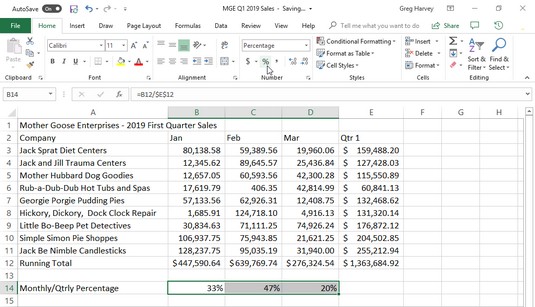
Ποσοστά πωλήσεων από μηνιαία σε τρίμηνα με μορφοποίηση αριθμού ποσοστού.
Μπορείτε να αυξήσετε ή να μειώσετε τον αριθμό των δεκαδικών ψηφίων που χρησιμοποιούνται σε έναν αριθμό που έχει εισαχθεί χρησιμοποιώντας το κουμπί Μορφή Αριθμού Λογιστικής, Στυλ κόμμα ή Στυλ Ποσοστό στην ομάδα Αριθμός της καρτέλας Αρχική σελίδα απλά κάνοντας κλικ στο κουμπί Αύξηση δεκαδικού ή στο κουμπί Μείωση δεκαδικού στο αυτή η ομάδα. Κάθε φορά που κάνετε κλικ στο κουμπί Αύξηση δεκαδικού (αυτό με το βέλος προς τα αριστερά), το Excel προσθέτει άλλο ένα δεκαδικό ψηφίο στη μορφή αριθμού που εφαρμόζετε.
Στο Excel, είναι κρίσιμο να κατανοήσουμε τη διαφορά μεταξύ αναφορών και πινάκων εργαλείων για την αποτελεσματική ανάλυση και οπτικοποίηση δεδομένων.
Ανακαλύψτε πότε να χρησιμοποιήσετε το OneDrive για επιχειρήσεις και πώς μπορείτε να επωφεληθείτε από τον αποθηκευτικό χώρο των 1 TB.
Ο υπολογισμός του αριθμού ημερών μεταξύ δύο ημερομηνιών είναι κρίσιμος στον επιχειρηματικό κόσμο. Μάθετε πώς να χρησιμοποιείτε τις συναρτήσεις DATEDIF και NETWORKDAYS στο Excel για ακριβείς υπολογισμούς.
Ανακαλύψτε πώς να ανανεώσετε γρήγορα τα δεδομένα του συγκεντρωτικού πίνακα στο Excel με τέσσερις αποτελεσματικές μεθόδους.
Μάθετε πώς μπορείτε να χρησιμοποιήσετε μια μακροεντολή Excel για να αποκρύψετε όλα τα ανενεργά φύλλα εργασίας, βελτιώνοντας την οργάνωση του βιβλίου εργασίας σας.
Ανακαλύψτε τις Ιδιότητες πεδίου MS Access για να μειώσετε τα λάθη κατά την εισαγωγή δεδομένων και να διασφαλίσετε την ακριβή καταχώρηση πληροφοριών.
Ανακαλύψτε πώς να χρησιμοποιήσετε το εργαλείο αυτόματης σύνοψης στο Word 2003 για να συνοψίσετε εγγραφές γρήγορα και αποτελεσματικά.
Η συνάρτηση PROB στο Excel επιτρέπει στους χρήστες να υπολογίζουν πιθανότητες με βάση δεδομένα και πιθανότητες σχέσης, ιδανική για στατιστική ανάλυση.
Ανακαλύψτε τι σημαίνουν τα μηνύματα σφάλματος του Solver στο Excel και πώς να τα επιλύσετε, βελτιστοποιώντας τις εργασίες σας αποτελεσματικά.
Η συνάρτηση FREQUENCY στο Excel μετράει τις τιμές σε έναν πίνακα που εμπίπτουν σε ένα εύρος ή bin. Μάθετε πώς να την χρησιμοποιείτε για την κατανομή συχνότητας.





